Η δυνατότητα απρόσκοπτης παράδοσης ιστοσελίδων ή μηνυμάτων ηλεκτρονικού ταχυδρομείου από το Mac στο iPhone σας (ή αντίστροφα) υπάρχει εδώ και μερικά χρόνια. Ωστόσο, στο macOS Sierra και το iOS 10 έχει περάσει στο επόμενο επίπεδο - χάρη σε μια λειτουργία Universal Clipboard που σας επιτρέπει να αντιγράφετε και να επικολλάτε εύκολα περιεχόμενο μεταξύ των συσκευών Mac και iOS.
Δείτε πώς μπορείτε να χρησιμοποιήσετε τη λειτουργία όταν εκτελείτε τα επόμενης γενιάς iOS και macOS της Apple, τα οποία είναι αυτή τη στιγμή σε δημόσια beta έκδοση και θα κυκλοφορήσει αυτό το φθινόπωρο.
Η αντιγραφή και επικόλληση γίνεται καθολική
Να στηθεί Universal Πρόχειρο, θα πρέπει πρώτα να βεβαιωθείτε ότι έχετε συνδεθεί στο ίδιο iCloud λογαριασμό και στις συσκευές σας Mac και iOS. Θα χρειαστεί επίσης να ενεργοποιήσετε το Bluetooth και το WiFi στις εν λόγω συσκευές για να τους επιτρέψετε να επικοινωνούν μεταξύ τους.
Μόλις γίνει αυτό, θα πρέπει να είστε έτοιμοι να επωφεληθείτε από τη δυνατότητα: επιτρέποντάς σας να αντιγράψετε ένα στοιχείο σε μια συσκευή και να το επικολλήσετε σε άλλη.
(Εάν εξακολουθείτε να αντιμετωπίζετε προβλήματα με τη λειτουργία αυτής της λειτουργίας μετά από αυτά τα βήματα, ελέγξτε ξανά ότι έχετε το ίδιο iCloud λογαριασμός που εκτελείται στα προϊόντα σας Apple, δοκιμάστε να κάνετε επανεκκίνηση των συσκευών και επίσης βεβαιωθείτε ότι το Επιστροφή στο Mac μου το πλαίσιο είναι επιλεγμένο εντός του Ρυθμίσεις iCloud στο Mac σας.)
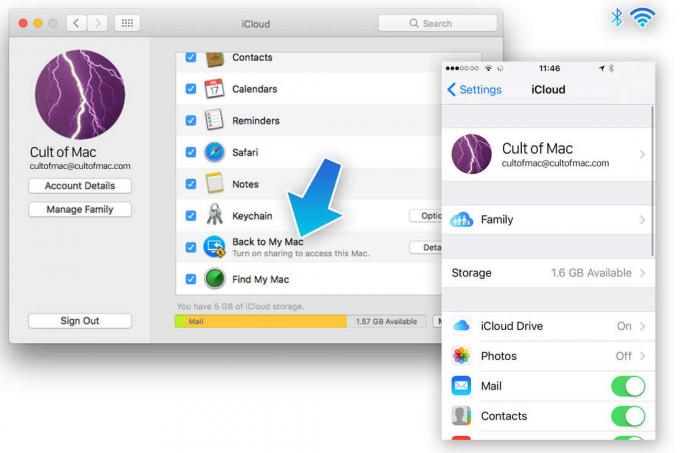
Φωτογραφία: Luke Dormehl/Cult of Mac
Για να αντιγράψετε μια εικόνα από iPhone σε Mac, πρέπει πρώτα να επιλέξετε τη φωτογραφία που θέλετε να μεταφέρετε στο iPhone σας και, στη συνέχεια, πατήστε το Μερίδιο κουμπί (το μικρό τετράγωνο με ένα επάνω βέλος στα αριστερά της οθόνης) και πατήστε αντίγραφο.
Στο Mac σας, ανοίξτε το Προεπισκόπηση και πήγαινε στο Αρχείο και μετά Νέο από το Πρόχειρο. Θα δείτε μια γραμμή προόδου που δείχνει την εικόνα που αντιγράφεται από το iPhone στο Mac. Ανάλογα με το μέγεθος του αρχείου, αυτό μπορεί να διαρκέσει λίγο, αλλά μόλις ολοκληρωθεί, πηγαίνετε στο Επεξεργασία και μετά Επικόλληση εντός προεπισκόπησης.
Παρόμοιες μεταφορές εικόνας μπορεί να συμβούν σε άλλα προγράμματα, αν και δεν φαίνεται να λειτουργεί όταν επικολλάτε μια εικόνα απευθείας στην επιφάνεια εργασίας του Mac ή Ευρίσκων.
Για να αντιγράψετε από Mac σε iPhone, κάντε το αντίθετο: αντιγράψτε όπως θα κάνατε με οποιαδήποτε κανονική εικόνα και στη συνέχεια πατήστε και κρατήστε πατημένο, πριν χτυπήσετε Επικόλληση.
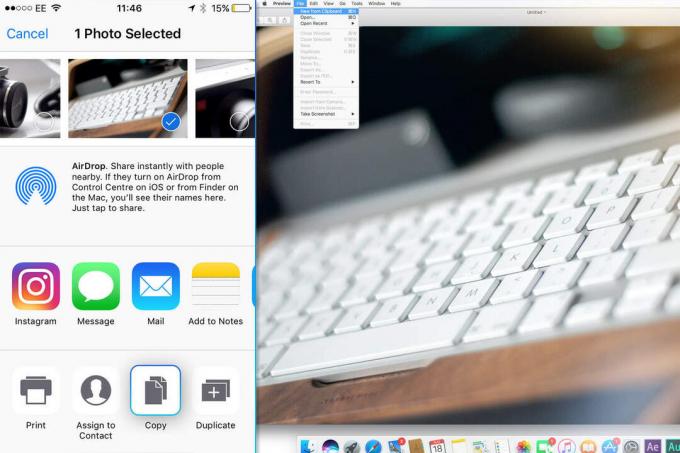
Φωτογραφία: Luke Dormehl/Cult of Mac
Δεν είναι μόνο φωτογραφίες που μπορείτε να αντιγράψετε και να επικολλήσετε. Για να κάνετε το ίδιο με το κείμενο, απλώς αντιγράψτε το όπως θα κάνατε με οποιοδήποτε άλλο κείμενο και, στη συνέχεια, επικολλήστε χρησιμοποιώντας τα παραπάνω βήματα. Σε αντίθεση με τις φωτογραφίες, οι οποίες μπορεί να χρειαστούν ένα λεπτό για να αντιγραφούν λόγω του μεγέθους τους, το κείμενο είναι σχεδόν άμεσο - με αποτέλεσμα μια απίστευτα απρόσκοπτη εμπειρία.
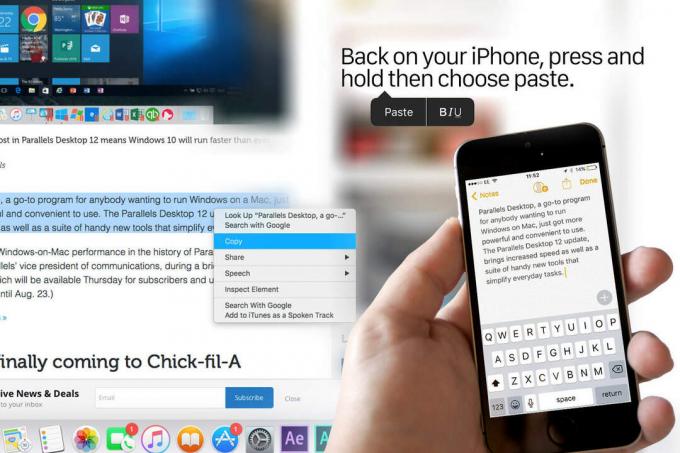
Φωτογραφία: Luke Dormehl/Cult of Mac
